
תוכן עניינים:
- מְחַבֵּר John Day [email protected].
- Public 2024-01-30 09:12.
- שונה לאחרונה 2025-01-23 14:46.


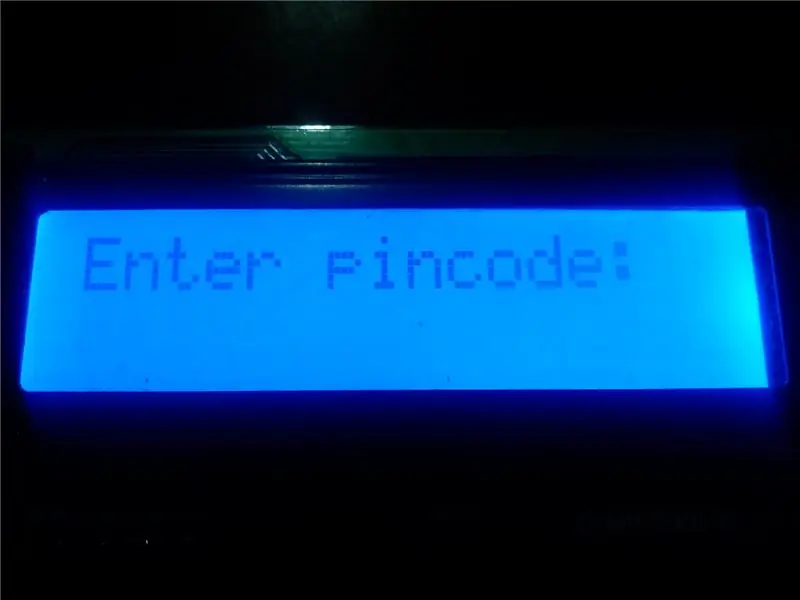

היי חבר 'ה!
זהו פרויקט שהכנתי באמצעות מיקרו -בקר pic שלו מערכת אבטחת קוד PIN אלקטרונית עם שעון בזמן אמת ותכונות הגדרת קוד PIN, דף זה מכיל את כל הפרטים להכין אותו בעצמך.
זה עובד ומושג:
ובכן על ידי הפעלת מערכת האבטחה, היא תבקש PINCODE לפתיחת השער, (140595 שלה) אם תזין אותו נכון, הדלת תיפתח. הדלת נפתחת למשך דקה אחת בלבד ואז נסגרת שוב. אם אתה מזין קוד PIN שגוי מערכת האבטחה תיתן לך עוד 3 סיכויים, אם כל הסיכויים מבוזבזים אז היא מפעילה זמזם ומבקשת קוד חלופי להפסיק זמזם, אם קוד חלופי זה (כלומר 1984) הוזן כראוי אז:
1) זה עוצר זמזם
2) מאפס את הקוד המקורי שהיה 140595
3) מבקש קוד חדש להחליף את הקוד המקורי שהיה 140595 (לא יותר מ -6 ספרות)
כעת השער ייפתח על ידי הקוד החדש הזה.
נניח שמוכנס קוד חלופי שגוי ואז המערכת מבקשת לחכות לספירה לאחור של דקה אחת שבמהלכה כל הכפתורים מושבתים והזמזם ממשיך לצלצל.
וִידֵאוֹ:
www.youtube.com/watch?v=O0lYVIN-CJY&t=5s
אוקיי בואו להכין אחד …
לפני שנתחיל, אני מניח שכבר יש לך ידע בסיסי בשפת C ועבדת על MikroC pro בעבר וכי אתה יודע כיצד להאיר LED, כיצד לממשק LCD עם מיקרו -בקר PIC. טוב בוא נתחיל!
שלב 1: איסוף רכיבים

לפרויקט: ש. | כמות | רכיב | מידע
1) חבילה 1 פין LCD 16x2 לפין 1 ואז פין 15 ופין 16 פינים.
2) מיקרו -בקר PIC18F4550
3) 1 PCF8583 שעון בזמן אמת (RTC)
4) 14 לחצני איפוס במקום לוח המקשים השתמשתי בלחצני איפוס
5) 1 סוללת 9v אספקת חשמל ראשית.
6) סיר 10K אוהם להגדרת ניגודיות LCD
7) 2 שקעי שמע 3.5 מ מ לחיבור זמזם ושער חיצוניים
8) 1 100uF קבל כובע קרמי לשימוש עם pin1 של בקר.
9) 1 32.682kHz קריסטל עבור PCF8583 IC
10) 1 שקע חשמל DC אם משתמשים בפרויקט עם מתאם DC
11) 1 IC7805 להמרת 9V ל 5V
12) נגד 1K אוהם לשימוש עם pin1 של הבקר.
13) 3 נגד 10K אוהם לשימוש עם pin1 של בקר ו- RTC IC
14) 13 220 אוהם נגד כל כפתור ישתמש ב -120 אוהם אני אסביר מאוחר יותר
15) 1 3V תא לשימוש עם RTC IC
16) מתג TICK 1
17) לוח PCB 1 לבחירתך אם נוח לך על verro זה בסדר.
18) 1 8 פינים DIP עבור RTC IC
19) 1 40 פינים DIP עבור PIC184550 או שאתה יכול Zip שקע אם אתה רוצה
20) מחזיק תא 3V 1
21) מחזיק סוללה 9V
22) כותרת זכר אחת להלחמה עם LCD
23) כותרת נקבה אחת להלחמה על PCB או verro היכן יוצב LCD.
חלקים אחרים:
20) לוח לחם לבדיקה
21) מלחם
22) חוט הלחמה
23) מתכנת PIC (או PICKIT2)
24) פתרון תחריט (ל- PCB)
25) מקדחה PCB
26) מולטימטר
אפשר לחשוב שתבחין שלא כללתי קריסטל עבור מיקרו -בקר PIC נכון? ובכן זה בגלל שהשתמשתי במתנד פנימי של PIC18F4550
זה הכל…! עכשיו בואו נעשה את זה …!
שלב 2: בדיקת פרוטוס
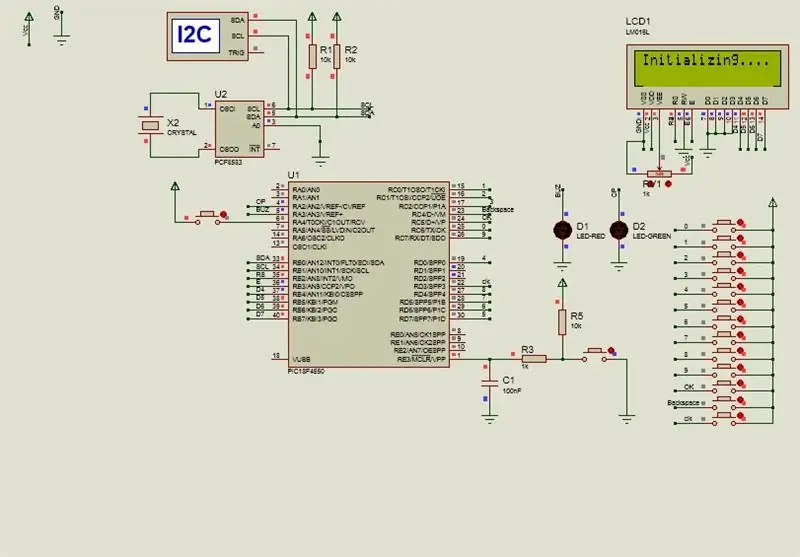
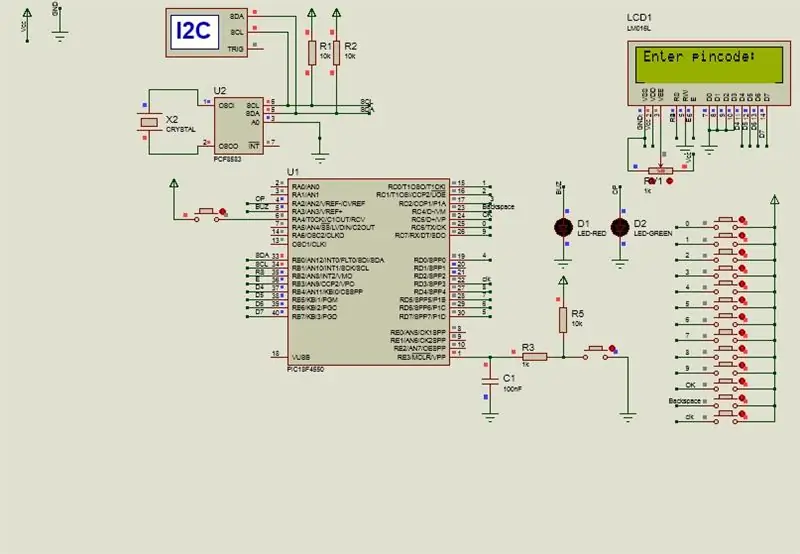
אתה יכול לבדוק את המעגל על פרוטאוס, כך שתוכל לקבל מושג על הפרויקט.
קובץ ה- proteus ידרוש קובץ hex עבור מיקרו -בקר PIC.
שני הקבצים מסופקים.
שלב 3: הכנת PCB

אני ממליץ לך לבנות פרויקט זה ב- PCB אל תשתמש ב- verroboard.
הדפס את ה- PCB הזה, הוא תוכנן על ידי Cadsoft Eagle על ידי. אם התקנת cadsoft eagle פתח קובץ brd (הורד למטה) וייצר קובץ בהתאם לדרישת גודל העמוד שלך.
אחרת צירפתי שני קבצים ב- A4 והוא אחר A5, הדפס ובדוק את רכיבי המקום ולאחר מכן הדפס את ה- PCB. אני שואל את זה כי יתכן שיש גורם קנה מידה של עמודים.
הערה: אתה יכול להפעיל את הפרויקט באמצעות סוללה שאמורה להיות מחוברת למחבר ליד 7805, היזהר מהקוטביות. או שתוכל להפעיל את הפרויקט באמצעות מתאם באמצעות שקע החשמל DC. ניתן להעביר את מקורות החשמל באמצעות כפתור הסימון, כאשר הלחצן מועצב בתוך המעגל מופעל מהמקור החיצוני דרך המחבר, כאשר הכפתור נדחק אל מחוץ למעגל המתח באמצעות שקע החשמל DC.
שלב 4: רכיבי הלחמה


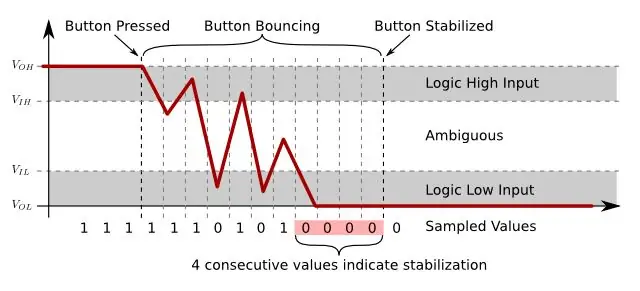

הלחם כל הרכיבים, ראה את התמונות המצורפות.
בעניין אני חייב להגיד לך, מכיוון ש- proteus הוא אידיאלי ולכן הכפתורים מחוברים ישירות לסיכה של המיקרו -בקר ללא נגד.
אבל בחיים האמיתיים קיים גורם רעש.
כמו נניח, בפרויקט זה אם תלחץ על כפתור 4 פעם אחת, ב- proteus תקבל 4 על LCD, אך אם תלחץ עליו בחיים האמיתיים תקבל 44444444 על LCD עקב רעש. כדי להסיר את זה PCB מכיל נגד של 220 אוהם עם כל כפתור.
שלב 5: תכנות RTC IC PCF8583

אוקיי זה דבר קצת מסובך אבל מכיוון שמספק קוד זה לא יהיה כל כך מסובך. לא נתתי קובץ.hex לתכנות RTC IC מכיוון שאתה צריך ליצור אותו כדי להגדיר לך את הזמן הדרוש, גם השנה מוגדרת ל- 2015 אתה לא צריך להגדיר אותו.
פתח את mikroC Pro עבור PIC ובחר PIC18F4550, העתק והדבק את הקוד שלהלן:
// חיבורי מודול LCD סיביות LCD_RS ב- RB2_bit;
sbit LCD_EN ב- RB3_bit;
sbit LCD_D4 ב- RB4_bit;
sbit LCD_D5 ב- RB5_bit;
sbit LCD_D6 ב- RB6_bit;
sbit LCD_D7 ב- RB7_bit;
sbit LCD_RS_Direction ב- TRISB2_bit;
sbit LCD_EN_ כיוון ב- TRISB3_bit;
sbit LCD_D4_Direction ב- TRISB4_bit;
sbit LCD_D5_Direction ב- TRISB5_bit;
sbit LCD_D6_Direction ב- TRISB6_bit;
sbit LCD_D7_Direction ב- TRISB7_bit;
// סיום חיבורי מודול LCD
void main () {
ADCON1 = 0x0F;
CMCON | = 7; // השבת משווים
OSCCON = 0b01111111; // שימוש במתנד פנימי @ 8MHz
TRISB = 0x00; // PORTB ליציאה (LCD)
LATB = 0xFF; // PORTC לקלט
LATC = 0xFF; // PORTD לקלט
TRISA. RA2 = 0; // RA2 לפלט
TRISA. RA3 = 0; // RA3 לפלט
UCON. USBEN = 0; // השבת USB UCFG. UTRDIS = 1;
TRISD = 0xF9; // פלט PORTD
Lcd_Init (); // אתחל LCD
Lcd_Cmd (_LCD_CLEAR); // תצוגה ברורה
Lcd_Cmd (_LCD_CURSOR_OFF); // הסמן כבוי
Lcd_Out (1, 1, "הגדרת זמן …");
עיכוב_מס (1000);
I2C1_Init (100000); // לאתחל מצב מאסטר מלא
I2C1_Start (); // אות התחלת בעיה
I2C1_Wr (0xA0); // כתובת PCF8583
I2C1_Wr (0); // התחל מהמילה בכתובת 0 (מילת תצורה)
I2C1_Wr (0x80); // כתוב 80 $ לתצורה. (השהיית מונה…)
I2C1_Wr (0); // כתוב 0 עד סנט מילה
I2C1_Wr (0); // כתוב מילה 0 עד שניות
I2C1_Wr (0x10); // שנה את 10 אלה לדקות שתרצה להגדיר
I2C1_Wr (0x17); // שנה את ה -17 לשעה שתרצה להגדיר
I2C1_Wr (0x23); // שנה את זה 23 לכל תאריך שתרצה לקבוע
I2C1_Wr (0x2); // שנה את השניים האלה לכל חודש שתרצה להגדיר
I2C1_Stop (); // אות עצירה
I2C1_Start (); // אות התחלת בעיה
I2C1_Wr (0xA0); // כתובת PCF8530
I2C1_Wr (0); // התחל מהמילה בכתובת 0
I2C1_Wr (0); // כתוב 0 למילת התצורה (אפשר ספירה)
I2C1_Stop (); // אות עצירה
Lcd_Cmd (_LCD_CLEAR);
Lcd_Out (1, 1, "זמן מוגדר!");
עיכוב_מס (500);
}
_END CODE_
צור קובץ hex מ- Mikroc Pro עבור PIC לאחר עריכת הקוד למעלה ולאחר מכן צורב אותו למיקרו -פיקסל PIC18F4550
הניחו אותו על הלוח המודפס עם כל הרכיבים, הפעל אותו. ה- LCD אמור להציג את "הגדרת זמן …" ואז כאשר הוא מציג "הגדרת זמן!" לכבות את החשמל. הסר את מיקרו -בקר ה- PIC מ- DIP, תוכנת PCF8583 RTC IC בהצלחה.:)
שלב 6: תכנות PIC18F4550

ובכן, קובץ ה- hex כבר מסופק בשלב 2, אתה יכול לצרוב אותו ל- PIC18F4550 שלך באמצעות מתכנת PIC.
שלב 7: שלב אחרון ובדיקה סופית …
חבר נורית לשקע התחתון של 3.5 מ"מ הימנית התחתונה וזמזם לשקע 3.5 מ"מ הימני העליון. הנח את ה- PIC18F4550 המתוכנת שלך על מחשב הלוח והפעל אותו.
כשמזינים קוד נכון זה נותן לוגיקה 1 להורדת לד, הנחתי שכאשר נותנים לוגיקה 1 לד, הוא פותח שער.
מערכת האבטחה האלקטרונית שלך אמורה להיות מוכנה עכשיו …! ואם עשית הכל נכון זה אמור לעבוד בסדר.
אנא עשו לייק ועקבו אחרי דף הפייסבוק שלי:
www.facebook.com/pg/ElectronicProjectsbySh…
אתר הבלוג שלי:
epshahrukh.blogspot.com/
מוּמלָץ:
Arduino Bluetooth מכונית RC עם מערכת בלימה אלקטרונית: 4 שלבים (עם תמונות)

Arduino Bluetooth RC רכב W/ מערכת בלימה אלקטרונית: כך מייצרים מכונית RC בסביבות 40 $ (27 $ w/ שיבוט אונו)
מערכת אבטחה מבוקרת עיניים אלקטרונית חלק 2: 3 שלבים

מערכת אבטחה מבוקרת עיניים אלקטרונית חלק 2: היי חבר'ה! אם לא ראית את חלק 1 לחץ כאן. בפרויקט זה נראה יישום אבטחה ביתי פשוט בשם Electronic Security Controlled Eye System באמצעות LDR כחיישן הראשי ועוד כמה רכיבים
מערכת אבטחה מבוקרת עיניים אלקטרונית: 5 שלבים

מערכת אבטחה מבוקרת עיניים אלקטרונית: היי חבר'ה! בפרויקט זה נראה יישום אבטחה ביתי פשוט הנקרא Electronic Security Controlled Control System באמצעות LDR כחיישן הראשי ועוד כמה רכיבים. עין אלקטרונית נקראת גם עין קסומה. מכיוון שהאוטומציה מופיעה
עיצוב תפריט ARDUINO עם ממשק משתמש OLED (ממשק משתמש): 4 שלבים

עיצוב תפריט ARDUINO עם OLED-UI (ממשק משתמש): היי כולם! במדריך זה אנסה להסביר כיצד ליצור עיצוב תפריט ARDUINO באמצעות מסך OLED i2c. הוא ידוע גם בשם ממשק משתמש (ממשק משתמש). הוא משמש לפרויקטים רבים אך הוא חייב להיות מוכר לך ממדפסות תלת מימד :) כאן גם סרטון
30 $ מערכת מעקב עם ממשק משתמש: 7 שלבים

30 $ מערכת מעקב עם ממשק משתמש: מערכת מעקב זולה במיוחד וקלה מאוד לביצוע. אתה לא צריך להיות כל סוג של מדען טילים כדי לעשות זאת. כל החלקים הנדרשים ימצאו כנראה מחנות החומרה המקומית שלך. תצטרך רק 2 מוטות זווית, 2 מנועי סרוו, כפול
